روش های بسیاری برای تغییر محل پیشفرض نصب برنامه ها در ویندوز 10 و 8 و 7 وجود دارد و ما ساده ترین آن ها را برای شما عزیزان آماده کردیم. در این مقاله قصد داریم نحوه عوض کردن مسیر قرار گیری نرم افزار ها را به شما آموزش دهیم، در ادامه همراه داتیس نتورک باشید.
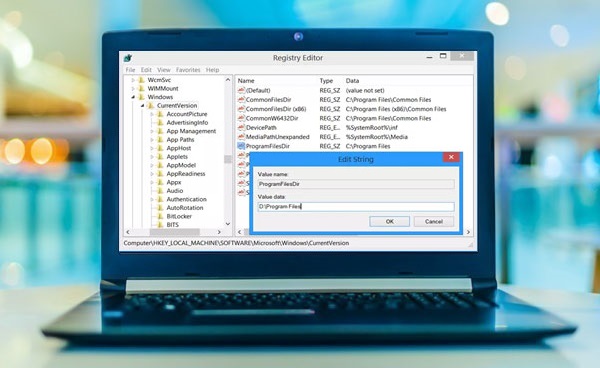
آموزش تغییر محل پیشفرض نصب برنامه ها در ویندوز
با عوض کردن مسیر پیش فرض نرم افزار ها، دیگر نیازی به دستی انتخاب کردن محل نصب ندارید.
یعنی برنامه به صورت اتوماتیک در محل انتخاب شده نصب می شود.
یعنی دیگر نیازی به وارد کردن آدرس برای نصب ندارید، هنگام نصب به صورت پیش فرض مکانی که انتخاب کرده اید را نمایش می دهد.
نحوه عوض کردن مسیر پیش فرض نرم افزار ها در Windows
برای تغییر محل پیشفرض نصب برنامه ها در ویندوز کافی است این روش را به درستی انجام دهید.
ابتدا روی منو استارت در گوشه پایین صفحه سمت چپ کلیک کنید و سپس روی File Explorer کلیک کنید.
در منو سمت چپ پنجره باز شده، Documents را پیدا کرده و روی آن راست کلیک کنید، سپس Properties را بزنید.
سپس آدرس دلخواه خود را برای محل نصب پیشفرض نرم افزار ها در قسمت Location وارد کنید و روی Apply بزنید.
تغییر محل پیشفرض نصب برنامه با ریجستری ویندوز
برای انجام این کار، ابتدا روی منو استارت کلیک کرده و در کادر جستجو عبارت Regedit را بنویسید و در نتایج روی آن کلیک کنید.
حالا به مسیر زیر بروید:
HKEY_LOCAL_MACHINE\SOFTWARE\Microsoft\Windows\CurrentVersion
حالا نسبت به 32 بیتی یا 64 بیتی بودن ویندوز تان در صمت راست صفحه به دنبال ProgramFilesDir یا (ProgramFilesDir (x86 باشید.
پس از پیدا کردن، دو بار روی آن کلیک کنید، یک کادر برای شما باز خواهد شد.
در قسمت Value data آدرس پوشه جدید برای نصب نرم افزار ها را وارد کنید و روی OK بزنید.
امیدواریم این مقاله برای شما مفید بوده باشد.
داتیس نتورک را در شبکه های اجتماعی دنبال کنید.